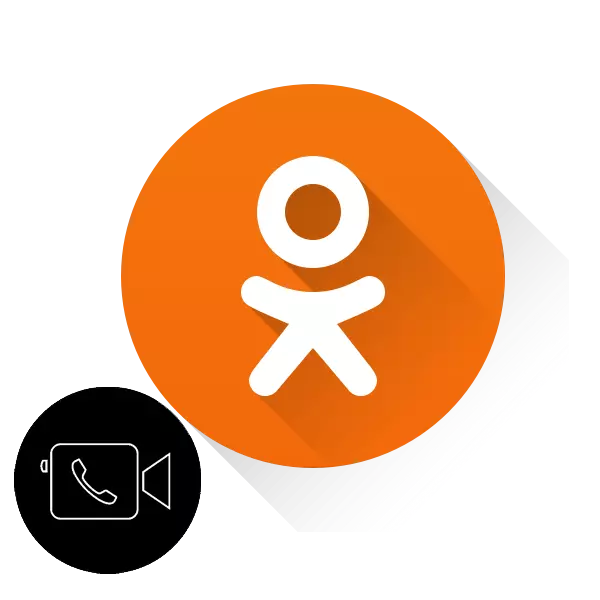
Զրուցակիցին խոսելու դեպքում զրուցակցին տեսնելու ունակությունը մարդկանց միջեւ շփվելու կարեւոր գործոն է: Վերջերս տարբեր սոցիալական ցանցեր իրենց օգտագործողներին նման ծառայություն են տրամադրում, որքան տեսազանգ: Դա բացառություն եւ բազմամիլիոն նախագիծ դասընկեր չէ: Այսպիսով, ինչպես կարգաբերել վիդեո զանգը դասընկերների մեջ:
Անհատականացրեք տեսազանգը դասընկերների մեջ
Դասարանցում տեսազանգեր զանգեր կատարելու համար հարկավոր է տեղադրել կամ թարմացնել լրացուցիչ ծրագրակազմ, ընտրել առցանց ֆոտոխցիկ, աուդիո սարքավորումներ եւ կազմաձեւել ինտերֆեյսը: Փորձենք այս գործողությունները կատարել կայքի դասընկերների ամբողջական տարբերակով եւ բջջային ռեսուրսների ծրագրերում: Խնդրում ենք նկատի ունենալ, որ կարող եք զանգահարել միայն ընկերներ:Մեթոդ 1. Կայքի ամբողջական տարբերակը
Նախ փորձեք տեսազանգեր կատարել սոցիալական ցանցի ամբողջական տարբերակով: Ռեսուրսների գործիքակազմը թույլ է տալիս տարբեր պարամետրեր արտադրել օգտվողի հարմարության համար:
- Երաժշտություն լսել, խաղալ, դիտել տեսանյութեր եւ տեսնել զրուցակցի կերպարը դասընկերների մեջ խոսելիս, ձեր զննարկիչում պետք է տեղադրվի հատուկ plugin - Adobe Flash Player: Տեղադրեք կամ թարմացրեք այն վերջին արդիական տարբերակին: Ավելին կարդացեք այն մասին, թե ինչպես թարմացնել այս plugin- ը, դուք կարող եք մեր կայքում մեկ այլ հոդվածում `կտտացնելով ստորեւ նշված հղմանը:
- Բացեք Odnoklassniki.ru կայքը Ինտերնետային զննարկիչում, մենք փոխանցում ենք վավերացում, մենք հասնում ենք ձեր էջին: Գործիքադարակի վերեւում կտտացրեք LKM «Ընկերների» կոճակի վրա:
- Իր Franndist- ում մենք գտնում ենք մի օգտվող, որի հետ մենք պատրաստվում ենք խոսել, մկնիկը բերում ենք իր ավատարի եւ ընտրացանկում, ընտրեք «Զանգ»:
- Եթե առաջին անգամ օգտագործեք այս տարբերակը, հայտնվում է պատուհան, որում համակարգը խնդրում է դասընկերներին մուտք գործել ձեր պալատ եւ խոսափող: Եթե համաձայն եք, սեղմում եք «Թույլ տալ» կոճակը, եւ հաջորդ անգամ այս գործողությունը տեղի կունենա ինքնաբերաբար:
- Զանգը սկսվում է: Սպասում եմ, որ բաժանորդը պատասխան տա մեզ:
- Զանգահարման եւ զրույցի ընթացքում կարող եք անջատել տեսանյութը, եթե, օրինակ, նկարի որակը շատ է թողնում ցանկալի:
- Wish անկության դեպքում կարող եք անջատել խոսափողը `կտտացնելով մկնիկի ձախ կոճակը համապատասխան կոճակի վրա:
- Կա նաեւ սարքավորումները փոխելու հնարավորություն `հաղորդակցվելու համար` ընտրելով մեկ այլ վեբ-տեսախցիկ կամ խոսափող:
- Տեսազանգը կարող է իրականացվել ամբողջ էկրանով ռեժիմով:
- Կամ, ընդհակառակը, խոսակցությունների էջը գլորեք փոքր պատուհանի մեջ:
- Զանգը կամ խոսակցությունը ավարտելու համար սեղմեք պատկերակը դրեք հեռախոսով:
Կարդացեք ավելին. Ինչպես թարմացնել Adobe Flash Player- ը
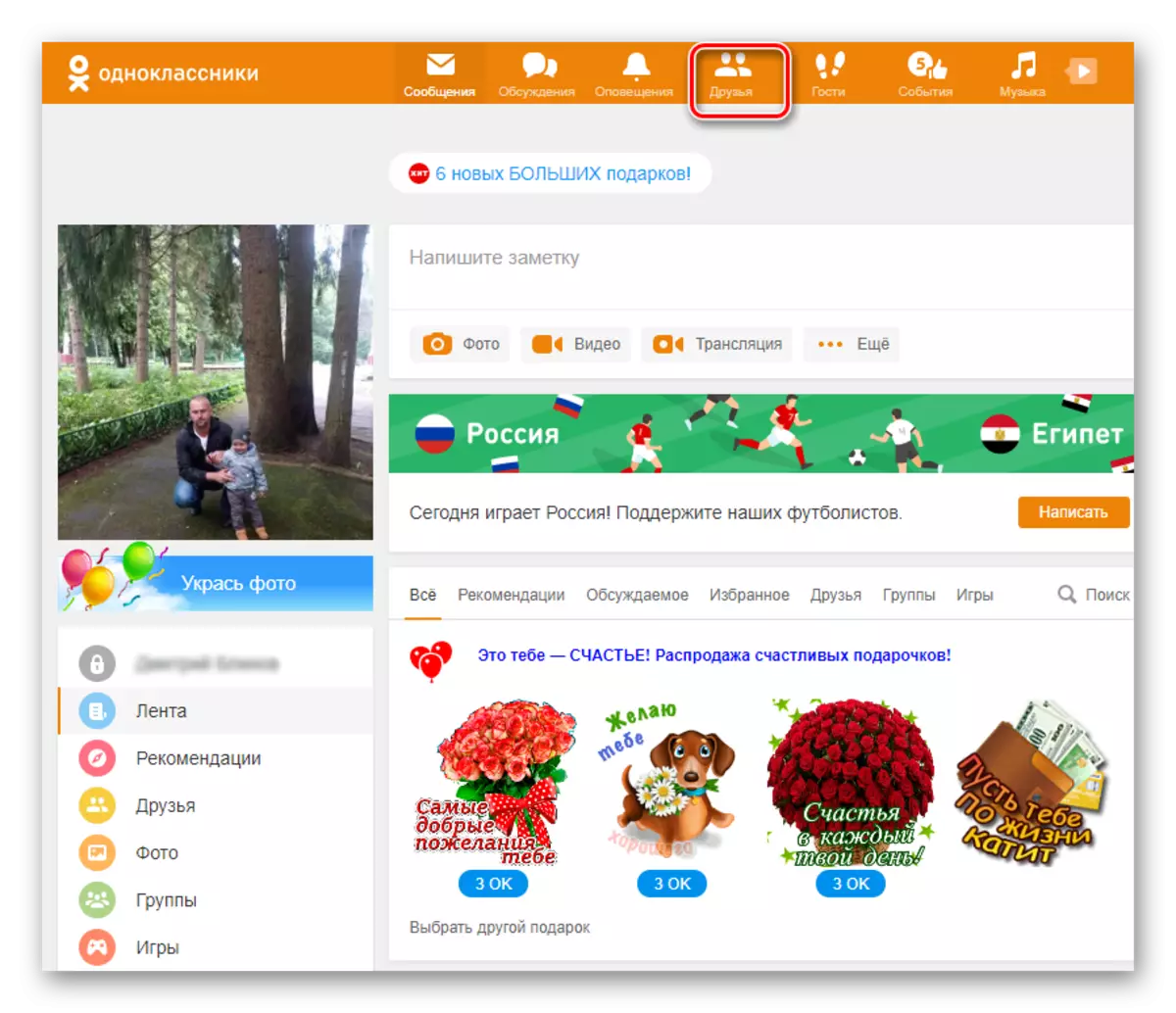
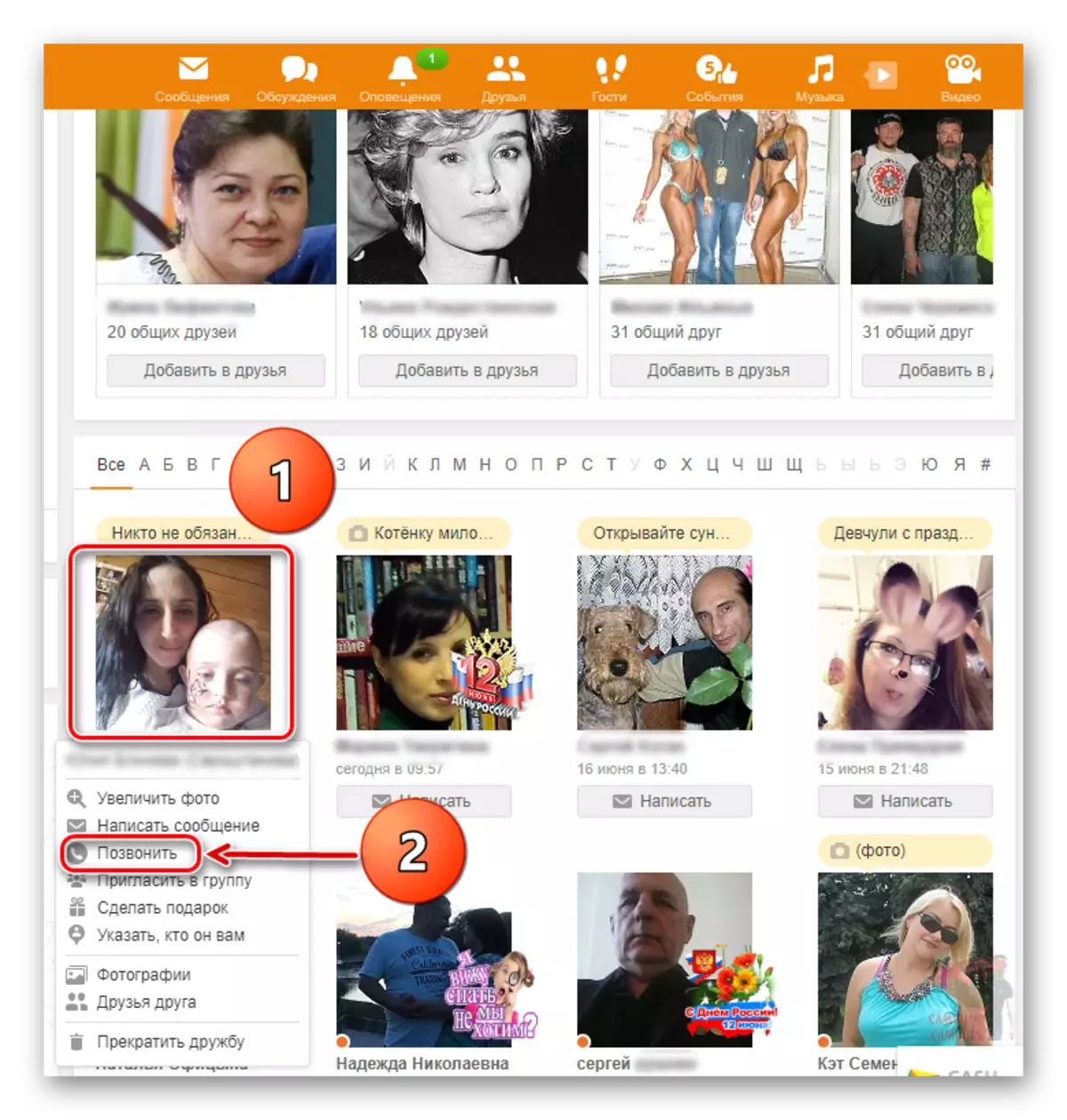
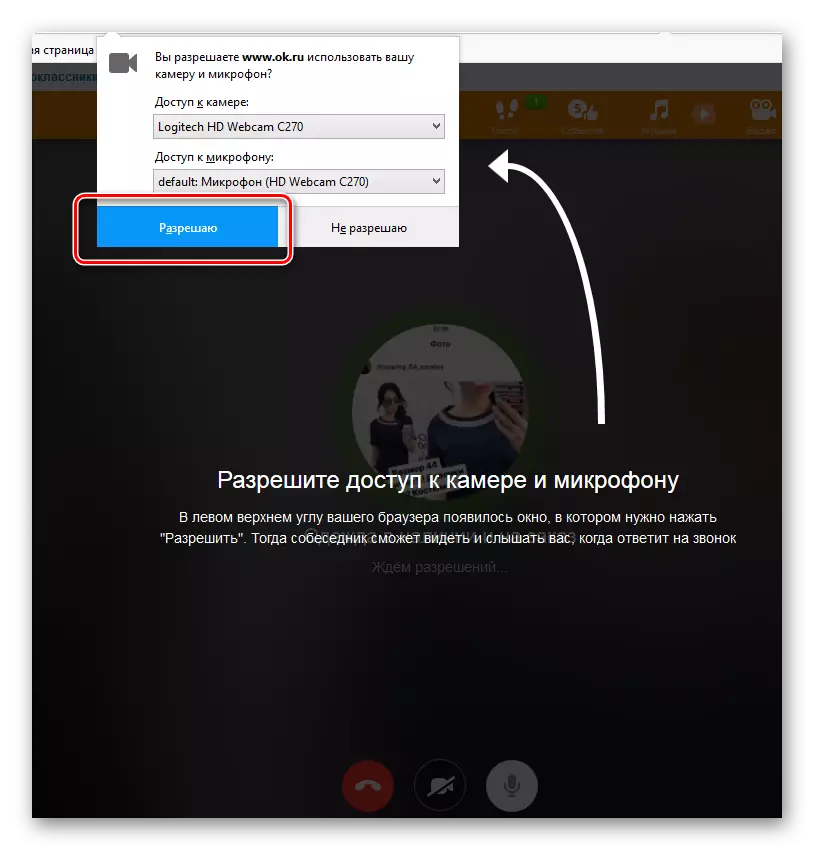





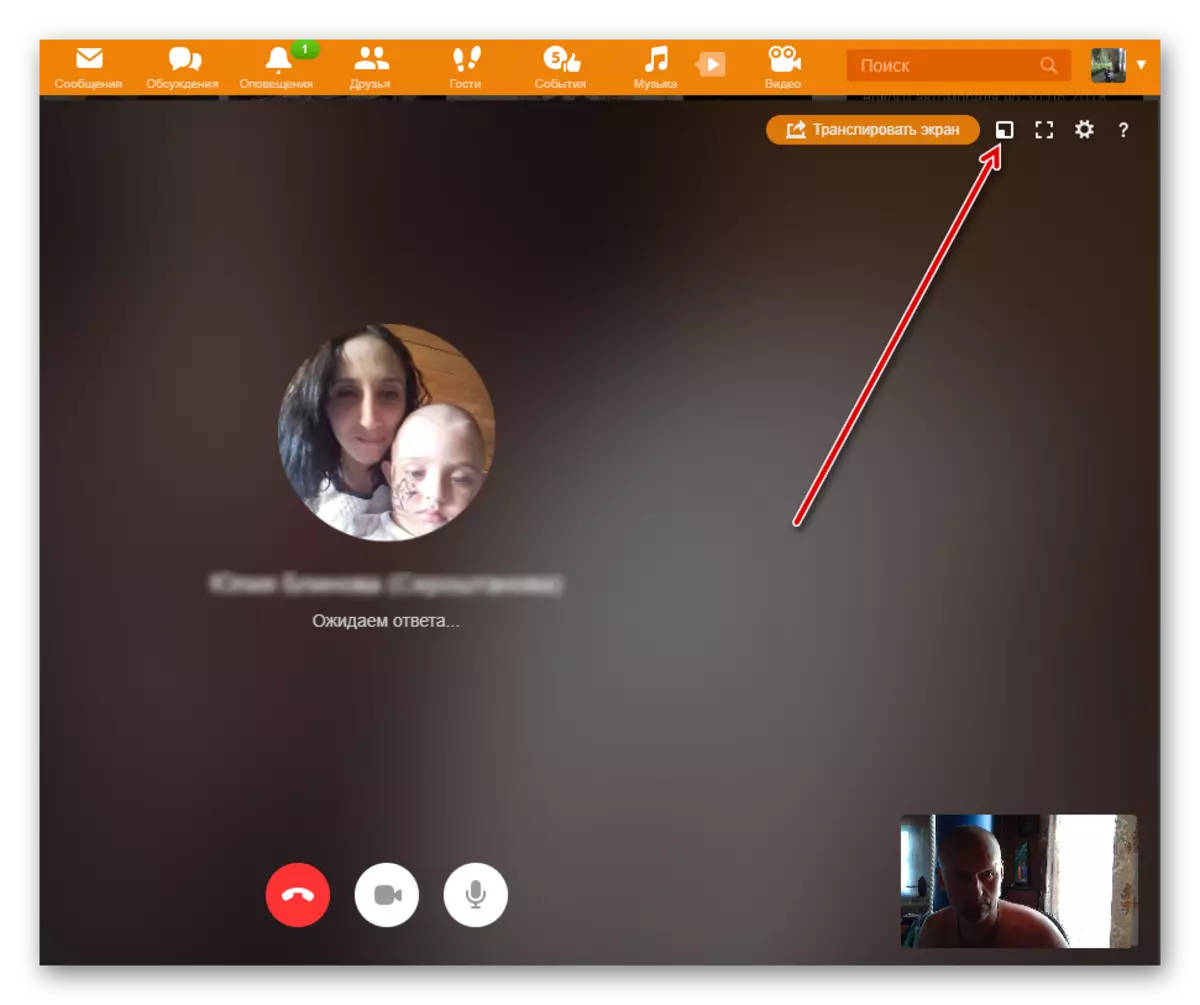

Մեթոդ 2. Բջջային դիմում
Android- ի եւ iOS սարքերի համար դասընկերների դիմումների ֆունկցիոնալությունը թույլ է տալիս տեսազանգ ստեղծել ռեսուրսի ընկերներին: Պարամետրերը այստեղ ավելի հեշտ են, քան սոցիալական ցանցի կայքի ամբողջական տարբերակով:
- Գործարկել դիմումը, մուտքագրեք մուտքը եւ գաղտնաբառը, սեղմեք Service կոճակը էկրանի վերին ձախ անկյունում:
- Թերթը թերթի «Ընկերներ» տողում, որի վրա TAAM- ը:
- «Բոլորի» ներդիրի «Ընկերների» բաժնում ընտրեք օգտագործողին, որին մենք կկոչենք եւ կտտացրեք նրա ավատարը:
- Մենք մտնում ենք ձեր ընկերոջ պրոֆիլը, սեղմեք հեռախոսի խողովակի պատկերակը էկրանի վերին աջ անկյունում:
- Մարտահրավերը սկսվում է, սպասելով մեկ այլ օգտագործողի պատասխանին: Ընկերոջ ավատարի տակ կարող եք միացնել կամ անջատել ձեր պատկերը ֆոնին:
- Գործիքադարակի ներքեւում կարող եք վերահսկել նաեւ ձեր բջջային սարքի խոսափողը:
- Կտտացնելով համապատասխան կոճակը, կարող եք փոխել սարքի դինամիկան ականջակալից բարձրախոսից բարձրացնելիս եւ վերադառնալ:
- Ընկերոջ հետ զրույցը ավարտելու համար հարկավոր է կարմիր շրջանակով պատկերակ ընտրել խողովակով:


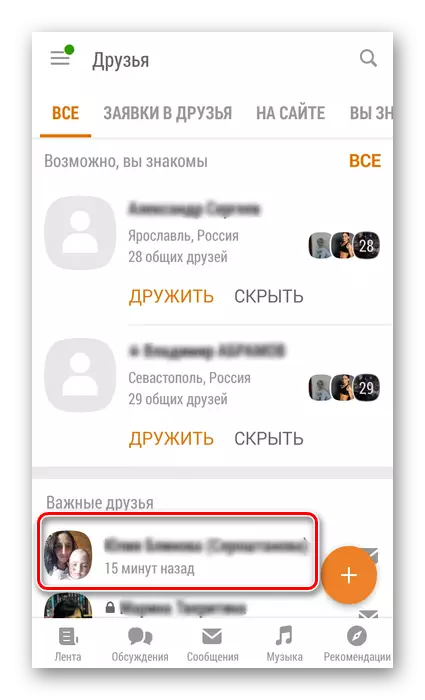



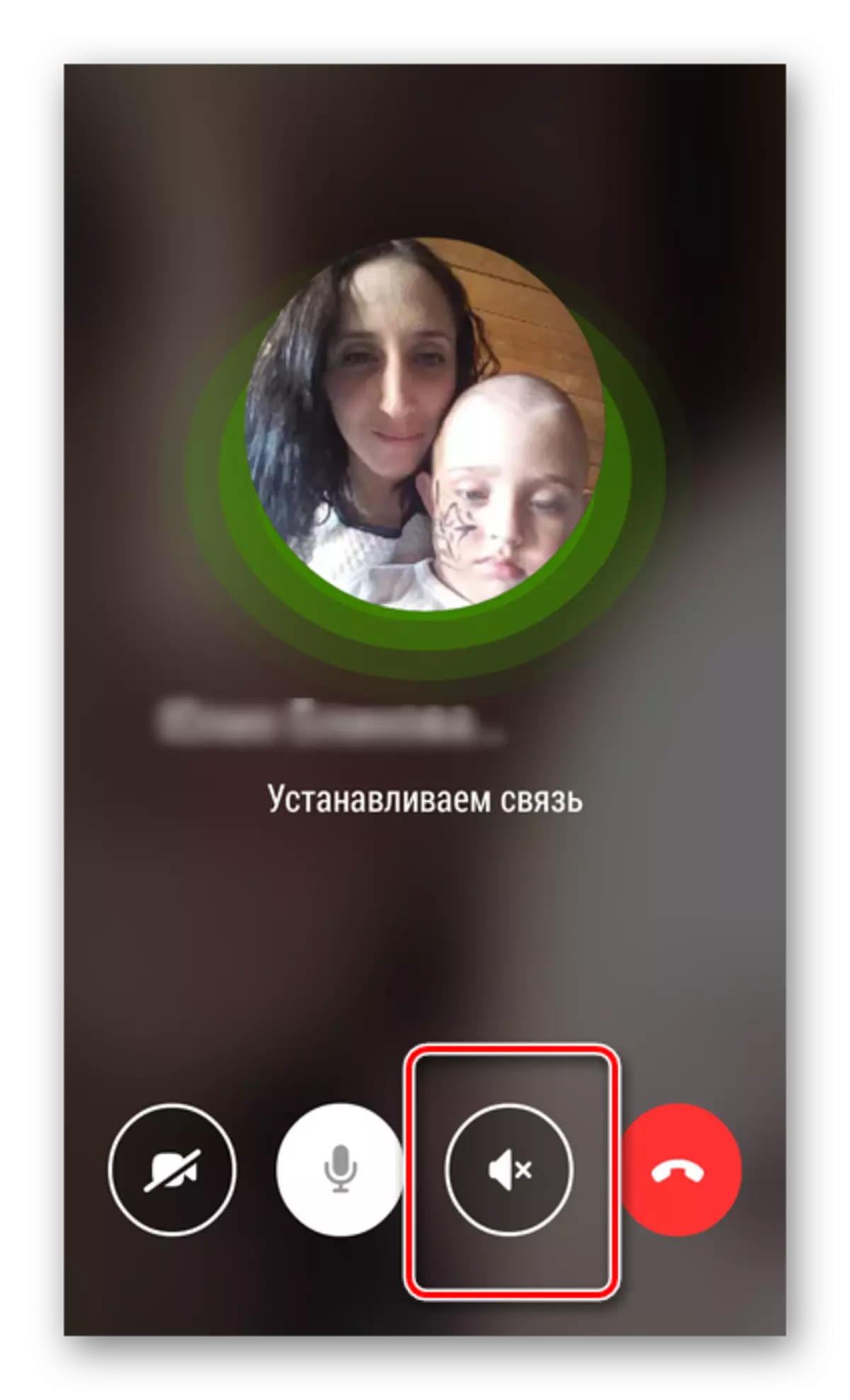

Քանի որ համոզված եք եղել, դասընկերների մեջ ձեր ընկերոջը զանգահարեք բավականին պարզ: Կարող եք կազմաձեւել խոսակցությունների միջերեսը ձեր հայեցողությամբ: Հաղորդակցեք հաճույքով եւ մի մոռացեք ընկերներին:
Տես նաեւ. Ավելացնելով ընկերոջը դասընկերների մեջ
